
Vernieuwd startmenu van Windows 11: wat is er nieuw?
Microsoft is van plan om het Start-menu in Windows 11 te transformeren, met een fris, geconsolideerd ontwerp dat het menu ‘Alle’ toepassingen samenvoegt met de sectie ‘Vastgezet’ in een uitgebreidere, scrollbare interface. Het beste van alles is dat u eindelijk de optie krijgt om de sectie ‘Aanbevolen’ te deactiveren, hoewel de methode om dit te doen misschien niet meteen duidelijk is. Laten we eens kijken naar de innovatieve functies en aanpassingsopties die u te wachten staan in het nieuwe Start-menu.
Een nadere blik op het nieuwe ontwerp van het startmenu
Het vernieuwde Startmenu heeft een bredere indeling die ruimte biedt aan:
- Maximaal acht vastgezette applicaties per rij.
- Drie app- en bestandssuggesties tegelijk.
- Maximaal acht toepassingen of vier groepen naast elkaar.

De sectie “Pinned” herbergt handig twee rijen met vastgezette applicaties. Als u nog meer apps wilt vastzetten, kijk dan gewoon naar de optie om ze allemaal uit te vouwen.

Om elke vastgezette app zichtbaar te houden, schakelt u de optie ‘Standaard alle vastgezette apps weergeven’ in de ‘Start’-instellingen in.
Wijzigingen in het aanbevolen gedeelte
Hoewel de sectie “Aanbevolen” grotendeels ongewijzigd is, biedt deze nu de mogelijkheid om zes bestanden of applicaties weer te geven met twee rijen. Wanneer u hierom wordt gevraagd, wordt u doorgestuurd naar een extra pagina met een lijst van alle recent geopende bestanden door op de knop “Meer weergeven” te klikken.

Gebruikers kunnen nu de sectie ‘Aanbevolen’ helemaal deactiveren door de schakelaar ‘Aanbevolen bestanden weergeven in Start, recente bestanden in Verkenner en items in Jump Lists’ in de ‘Start’-instellingen uit te schakelen.
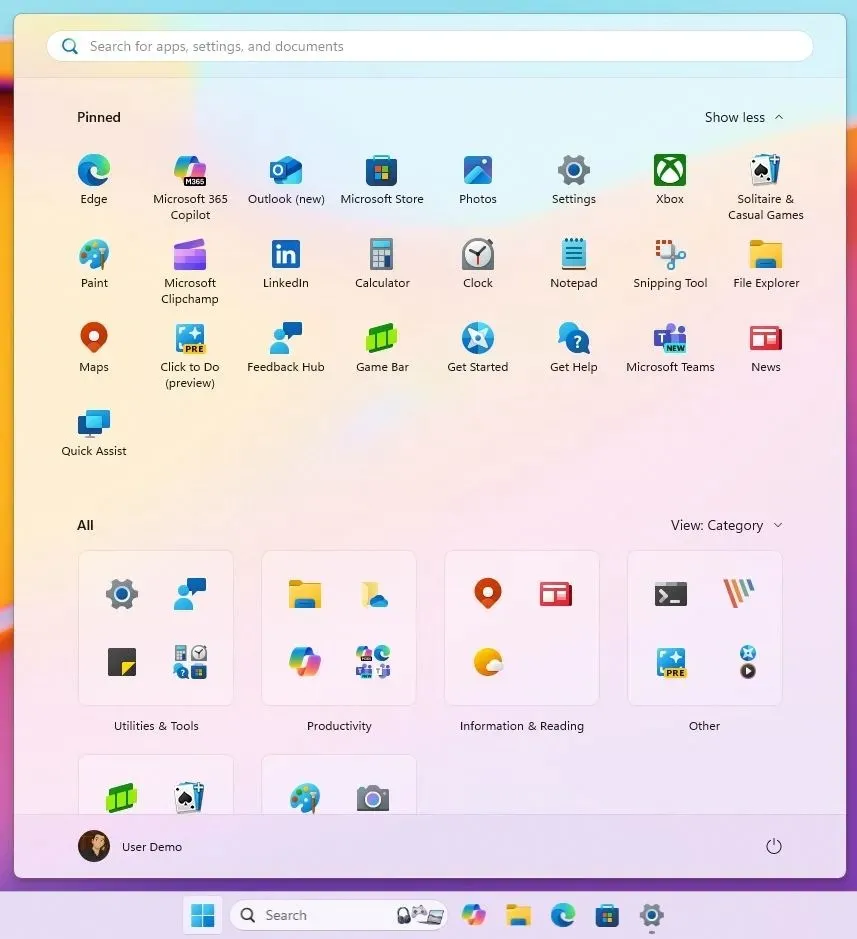
Introductie van de All-sectie
De komst van de sectie “Alles” is opmerkelijk, omdat het de noodzaak om van pagina te wisselen om toegang te krijgen tot alle geïnstalleerde applicaties elimineert. Deze sectie stelt u in staat om apps in verschillende lay-outs te bekijken – raster, lijst of gecategoriseerde weergaven – wat de gebruikerservaring aanzienlijk verbetert.

Microsoft heeft ook de “Start” -instellingenpagina vernieuwd. Er is geen behoefte meer aan lay-outwijzigingen, aangezien opties om standaard twee rijen te zien of alle vastgezette applicaties nu direct beschikbaar zijn.

Hoewel de aanpassingsopties voor het vastpinnen van applicaties zijn verbeterd, zijn andere instellingen ongewijzigd gebleven. Zo blijft er een balans tussen innovatie en vertrouwdheid.

Hoewel de exacte releasedatum voor dit vernieuwde ontwerp nog geheim is, is het duidelijk dat Microsoft bestaande problemen blijft oplossen, met name hoe de nieuwe lay-out aansluit op de Windows Search-interface. Het verbeteren van de overgang van het Start-menu naar Search blijft een prioriteit. Een mogelijke oplossing zou kunnen lijken op Windows 7 en Vista, waar resultaten direct in het Start-menu verschenen.
Hoe u het nieuwe startmenu inschakelt met ViveTool
Het innovatieve Startmenu is momenteel toegankelijk in de Dev en Beta Channels voor Windows 11 builds 26200.5518 en 26120.3671, onderdeel van de 24H2 versie. Hier is hoe u het handmatig kunt activeren met ViveTool:
- Ga naar de GitHub- pagina.
- Download het bestand ViveTool-vx.xxzip.
- Open het gedownloade zipbestand via Verkenner.
- Selecteer Alles uitpakken.
- Klik op Uitpakken om de inhoud uit te pakken.
- Kopieer het pad naar de nieuwe map.
- Open het menu Start.
- Zoek naar Opdrachtprompt, klik met de rechtermuisknop en selecteer Als administrator uitvoeren.
- Voer de volgende opdracht in om naar uw ViveTool-map te navigeren en druk vervolgens op Enter :
- Activeer vervolgens het nieuwe Startmenu door het volgende te typen:
- Start ten slotte uw computer opnieuw op.
cd c:\folder\path\ViveTool-v0.x.x
Vergeet niet het pad te vervangen door het juiste mappad op uw systeem.
vivetool /enable /id:49402389, 49221331, 47205210, 48433719
Na het voltooien van deze stappen, zal het nieuwe Start menu ontwerp actief zijn op uw systeem. Om terug te keren naar het vorige ontwerp, volgt u dezelfde instructies, maar voor stap tien, voert u in:
vivetool /disable /id:49402389, 49221331, 47205210, 48433719
Veelgestelde vragen
1. Wanneer wordt het nieuwe Windows 11 Startmenu officieel uitgebracht?
Hoewel Microsoft nog geen exacte releasedatum heeft bevestigd, is het nieuwe Start-menu momenteel beschikbaar in de Dev- en Beta-kanalen. Dit wijst erop dat een uitrol voor een breder publiek binnenkort plaatsvindt.
2. Is het mogelijk om na een upgrade terug te keren naar het oude Startmenu?
Ja, u kunt eenvoudig terugkeren naar het oude Startmenu door ViveTool te gebruiken en de uitschakelopdracht uit te voeren die in de activeringsstappen wordt gegeven.
3. Wat zijn de belangrijkste kenmerken van het nieuwe Startmenu?
Het nieuwe Startmenu heeft een breder ontwerp, waardoor er ruimte is voor maximaal acht vastgezette apps, een verbeterde sectie Aanbevolen en de introductie van een sectie ‘Alles’ waarin alle apps worden weergegeven zonder dat u van pagina hoeft te wisselen.




Geef een reactie ▼